今日は、Python(パイソン)をインストールして、実際に使ってみましょう。Anaconda(アナコンダ)をインストールすると、Pythonを実行するのに必要な道具やライブラリも一度にまとめてインストールできるのでとても便利です。
アナコンダのダウンロードサイトにアクセスしてね。
https://www.anaconda.com/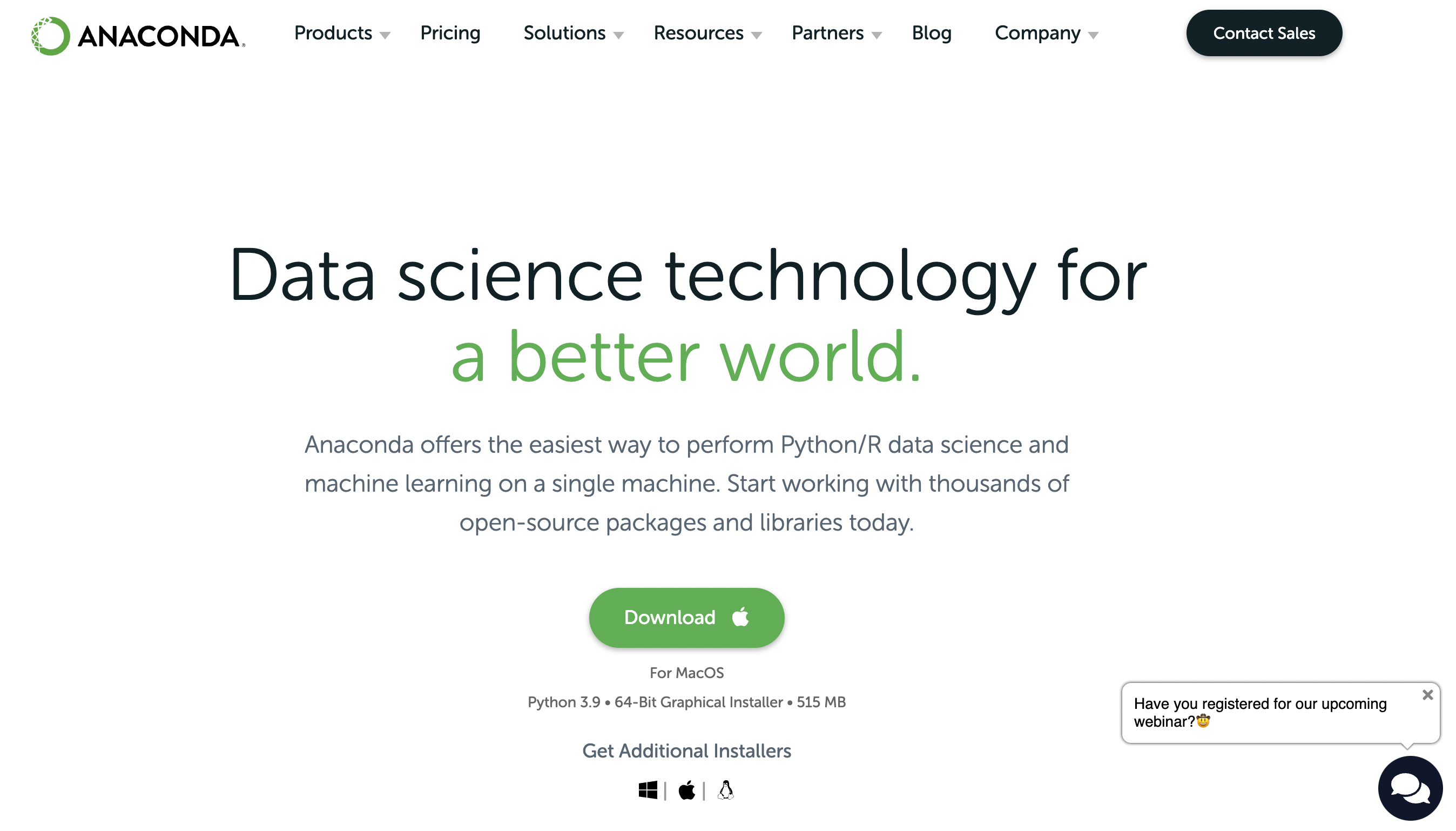
お使いのパソコンに合ったバージョン(Windows版、MacOS版)のダウンロードボタンが出てくるので、「Download」ボタンを押してインストールに進みましょう。インストールの方法は、Pythonの入門書に詳しく載っています。例えば、こちらの本に載っています。
インストーラを実行して、「次へ(Next)」ボタンを押して進めていけば大丈夫です。途中、利用規約に目を通し、承諾(I Agree)をします。
インストールできたら、アナコンダナビゲーターを立ち上げてみましょう。シミュレーションではたくさんの計算処理を組み込むので、Spyder(スパイダー)を使ってプログラムを書くと便利です。クモの巣のマークを見つけて起動(Launch)してみましょう。起動するまで少し時間がかかるかもしれませんが、心配せず、待っていてくださいね。
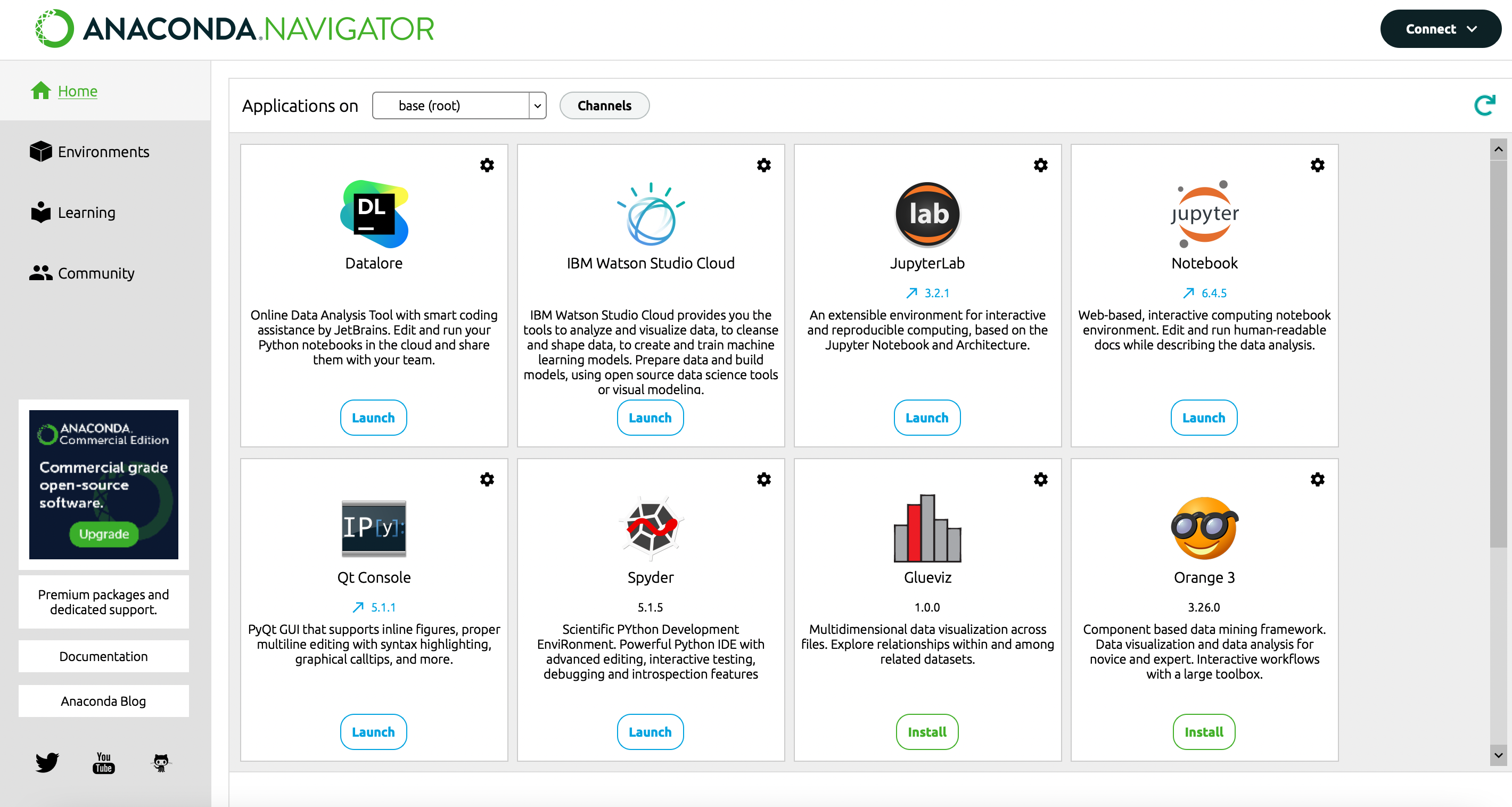
できたよ!きなこのスパイダーの画面が出てきたよ。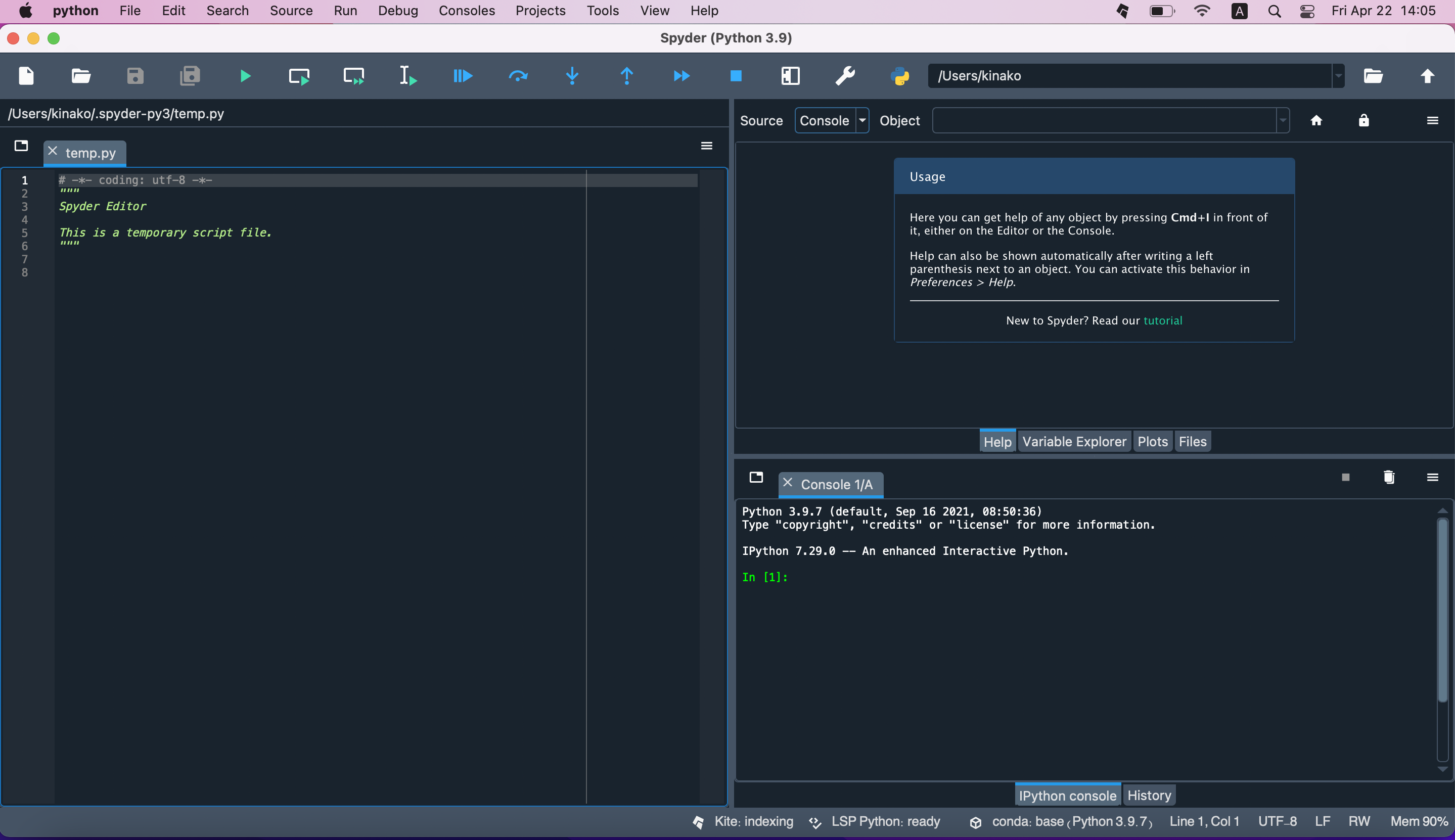
おめでとう。がんばったね、きなこちゃん。
そしたら、左側にプログラムを書いていこうね。今日は、NumPy(ナンパイ)を使って、コンピュータの計算の速さを見てみるよ。今日は、まだ何もプログラムの書き方はお勉強していないから、プログラムのことはわからなくても大丈夫だよ。
わかった!
そしたら、まず、NumPyを使います、って書くよ。
import numpy as np次に、好きな数字を10個、選んでね。それを呪文の中に、書くよ。もちこも10個、数字を選ぶね。
a = np.array([12, 3, 2, 16, 27, 1, 15, 9, 10, 8])
b = np.array([7, 2, 1, 4, 5, 9, 3, 3, 6, 8])まずは、足し算をしてみるね。
print(a+b) 緑の三角を押してみてね!そうすると、きなこちゃんが選んだ数字10個ともちこが選んだ数字10個の足し算を一気に計算して、右下の画面に答えを表示くれるよ。
緑の三角を押してみてね!そうすると、きなこちゃんが選んだ数字10個ともちこが選んだ数字10個の足し算を一気に計算して、右下の画面に答えを表示くれるよ。
[19 5 3 20 32 10 18 12 16 16]わ、10個同時に、一瞬で答えちゃうんだね!
うん。もっとたくさんの数の計算や複雑な計算も、一瞬で答えてくれるよ。
引き算をしたい時は、print(a-b)、掛け算をしたい時は、print(a*b)と書けば良いよ。割り算の商はprint(a//b)、あまりはprint(a%b)だよ。やってみてね。
Pythonを動かすことは出来ましたか?プログラムを学ぶ近道は、とりあえず書いて実行してみることです。どんどん書き換えて挑戦してみてくださいね。
![[商品価格に関しましては、リンクが作成された時点と現時点で情報が変更されている場合がございます。] [商品価格に関しましては、リンクが作成された時点と現時点で情報が変更されている場合がございます。]](https://hbb.afl.rakuten.co.jp/hgb/26a0f4e6.c3293b0a.26a0f4e7.52f246dc/?me_id=1213310&item_id=18615836&pc=https%3A%2F%2Fthumbnail.image.rakuten.co.jp%2F%400_mall%2Fbook%2Fcabinet%2F7782%2F9784873117782.jpg%3F_ex%3D240x240&s=240x240&t=picttext)

One thought on “Pythonを動かしてみよう”